PDF是一种常见的文档格式,但很多人不知道如何在PDF中添加书签 。本文将为您详细介绍如何在PDF中添加书签,让您的阅读体验更加便捷 。
步骤一:打开PDF文件
【怎么在PDF中添加书签?】首先,您需要打开您要添加书签的PDF文件 。您可以使用常见的PDF阅读器软件,打开您的PDF文件 。
步骤二:定位到目标页面
接下来,您需要定位到您希望添加书签的页面 。可以通过滚动页面或者使用软件提供的导航功能,快速定位到目标页面 。
步骤三:添加书签
在您定位到目标页面后 , 您可以点击软件工具栏上的编辑-书签按钮 。
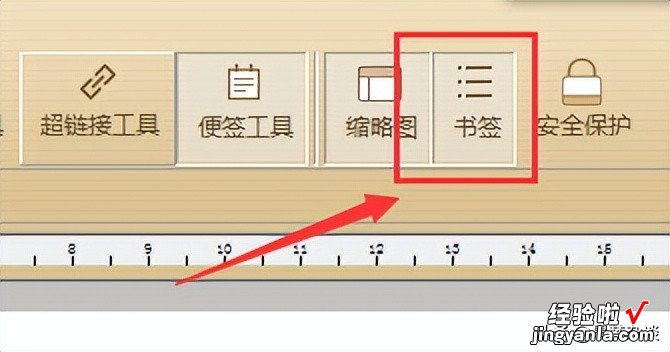
然后再左侧书签空白处鼠标右键,然后选择插入书签;
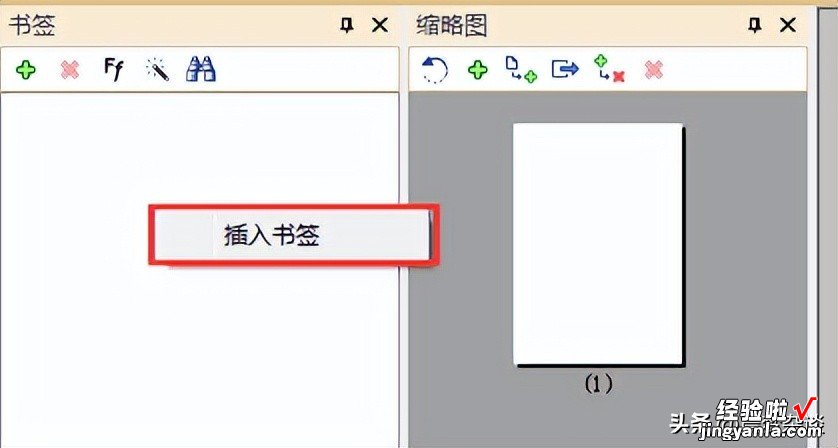
接着,您需要输入书签的名称,并确认添加 。您可以根据需要添加多个书签,方便您快速跳转到不同的页面 。
步骤四:编辑书签
添加书签后,您可以对书签进行编辑 。您可以右键点击书签 , 选择“编辑书签”,然后修改书签的名称或者调整书签的层级关系 。这样,您可以更好地组织和管理您的书签 。
步骤五:使用书签
当您需要跳转到书签所在的页面时,只需点击对应的书签,即可快速跳转到目标页面 。这样,您无需再次滚动或者搜索,节省了阅读时间 , 提高了工作效率 。
总结
通过以上步骤,您已经学会了如何在PDF中添加书签 。添加书签可以帮助您更好地组织和管理PDF文件,提高阅读效率 。希望本文对您有所帮助!
结束语
如果您觉得这篇文章对您有帮助,请分享给更多的人 。如果您有任何问题或建议 , 欢迎在评论区留言,我们会尽快回复 。感谢您的阅读!
